Spotlight Cloud Reports er en ny funktion, der hjælper med din langsigtede trendanalyse for dine SQL-servere og Windows-servere.
Spotlight Cloud Reports er tilgængelig for Spotlight Cloud Professional-brugere. Den kan tilgås i appen og giver dig mulighed for at se ydeevnedataene, Spotlight Cloud har indsamlet, mens du overvåger dine SQL-servere og Windows-servere. Du kan tilpasse rapporterne, så de passer til dine krav, dele og udforske det underliggende datasæt for at få indsigt i din SQL Server- og Windows-serverinfrastruktur. Spotlight Cloud Reports understøtter tre primære anvendelsestilfælde:
- Plan - Plan for fremtiden baseret på historisk trendanalyse.
- Del - Del indsigt og rapporter med andre i din organisation ved at invitere dem til din Spotlight Cloud-organisation.
- Arkiv - Gennem rapporter kan du tage regelmæssige snapshots af deres SQL Server og Windows-miljø.
Alarmoversigtsrapport
For at få adgang til rapporterne er de tilgængelige på krydset i topmenuen. Bare klik på rapporter og den første rapport, vi har tilgængelig, er alarmoversigtsrapporten (mere kommer snart). Denne rapport ser på alle de tilgængelige alarmer, der er opstået på instansen over en periode. Du kan se på billedet nedenfor, at vi øverst har mulighed for at ændre det tidsinterval, så vi kan se mellem en uge, en måned, tre måneder eller seks måneder. Du kan også filtrere de alarmer, der vises via forbindelsesnavn. Dette vil være nyttigt, hvis du vil rapportere om alarmer på en bestemt forbindelse. Men du har også mulighed for at filtrere det senere (jeg forklarer, hvordan du gør det senere). Hvis du har flere diagnoseservere, vil du måske også filtrere efter bestemte diagnoseservere, der uploader til denne særlige konto.
Og vi giver også detaljerede oplysninger til at hjælpe dig med at analysere din databasevækst. Du kan klikke på hovedkortet (f.eks. 'Hurtigst voksende') og vise detaljerne for denne database.
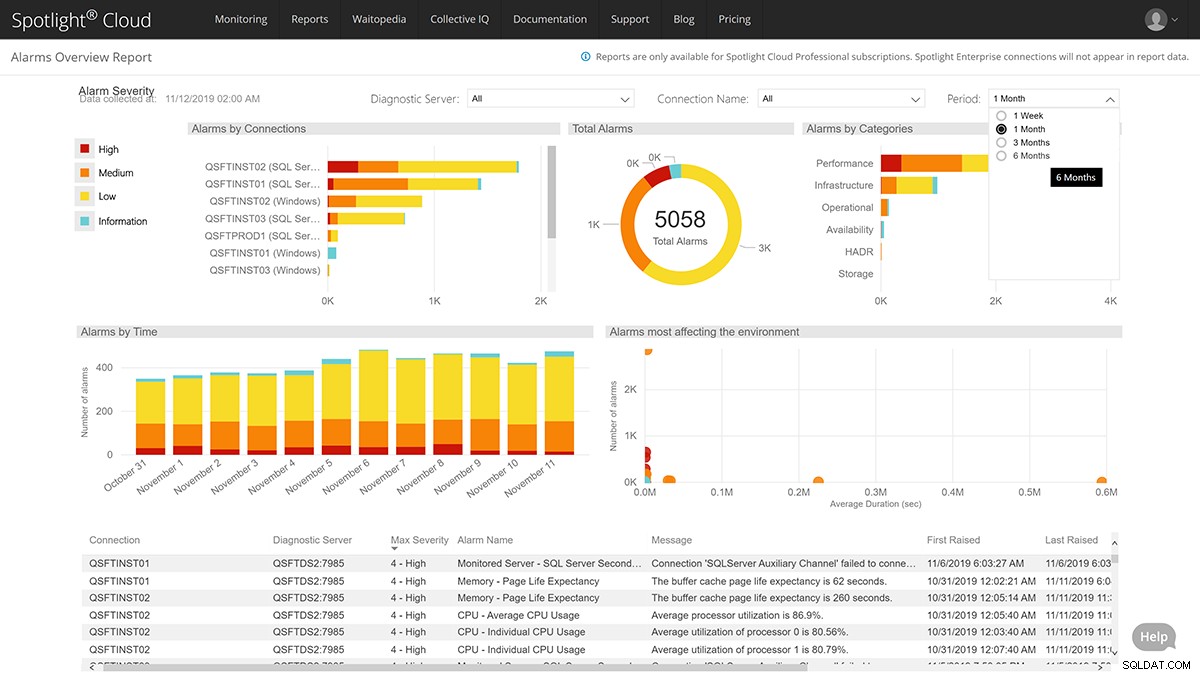
I dette eksempel har jeg valgt den særlige diagnostiske server, som jeg er interesseret i - måske er det i dit produktionsmiljø eller sådan noget. Og du vil se på højre side, som så vil bortfiltrere forbindelserne forbundet med den DS. Og det, jeg gjorde, var at forlænge det til en periode på tre måneder, jeg var i stand til at lave nogle anmeldelser på den slags alarmer, jeg har haft.
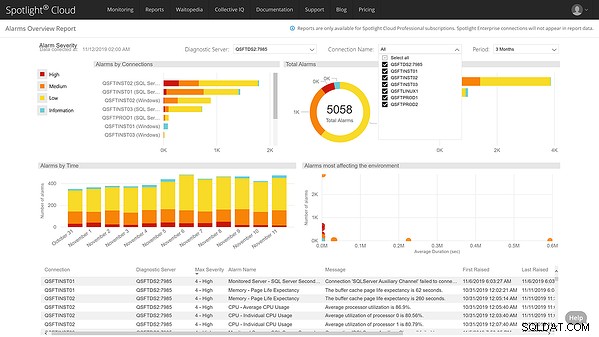
Denne rapport giver dig mulighed for at filtrere ved blot at klikke på bestemte sektioner. Så hvis vi for eksempel kiggede på disse høje alarmer, som vi har fået på en bestemt instans, vil rapporterne vise antallet af høje alarmer oplevet i løbet af de sidste tre måneder. Dette er det samme for rapporter med medium og lav alarm.
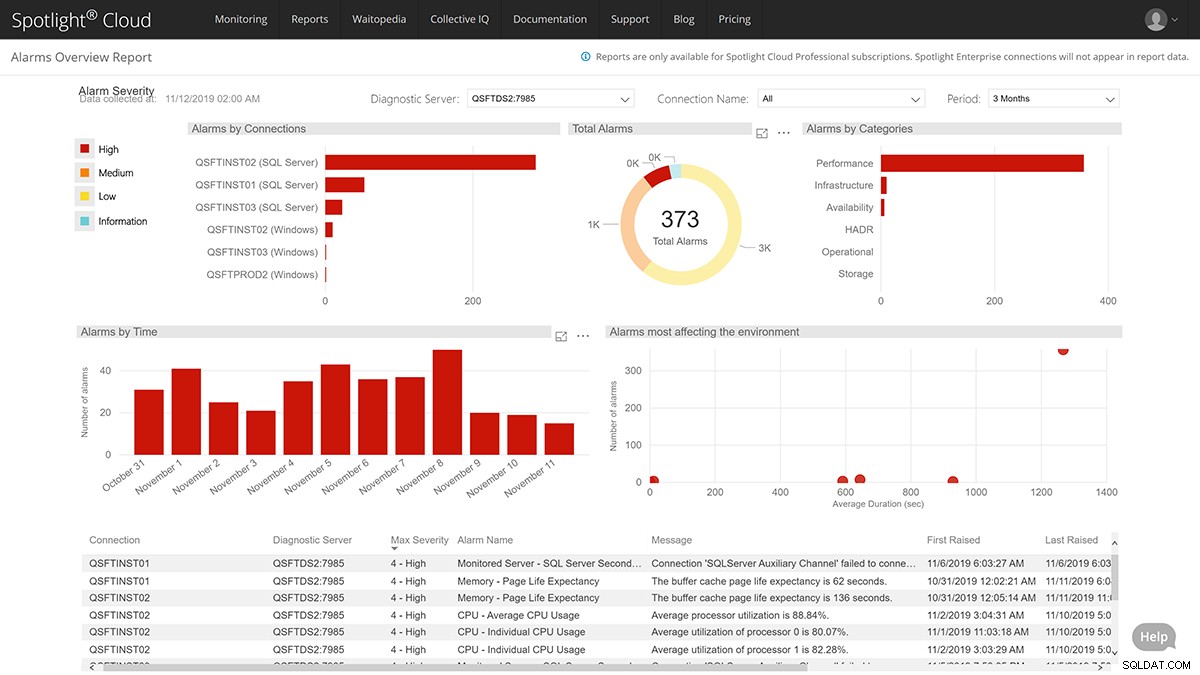
Der er også mulighed for at filtrere efter en bestemt forbindelse. Så hvis du vil se, hvilke slags alarmer, hvis det for eksempel er din produktionsforekomst, skal du fremhæve den pågældende forbindelse, og rapporten vil vise de seneste tre måneder, antallet af alarmer og kategorier.
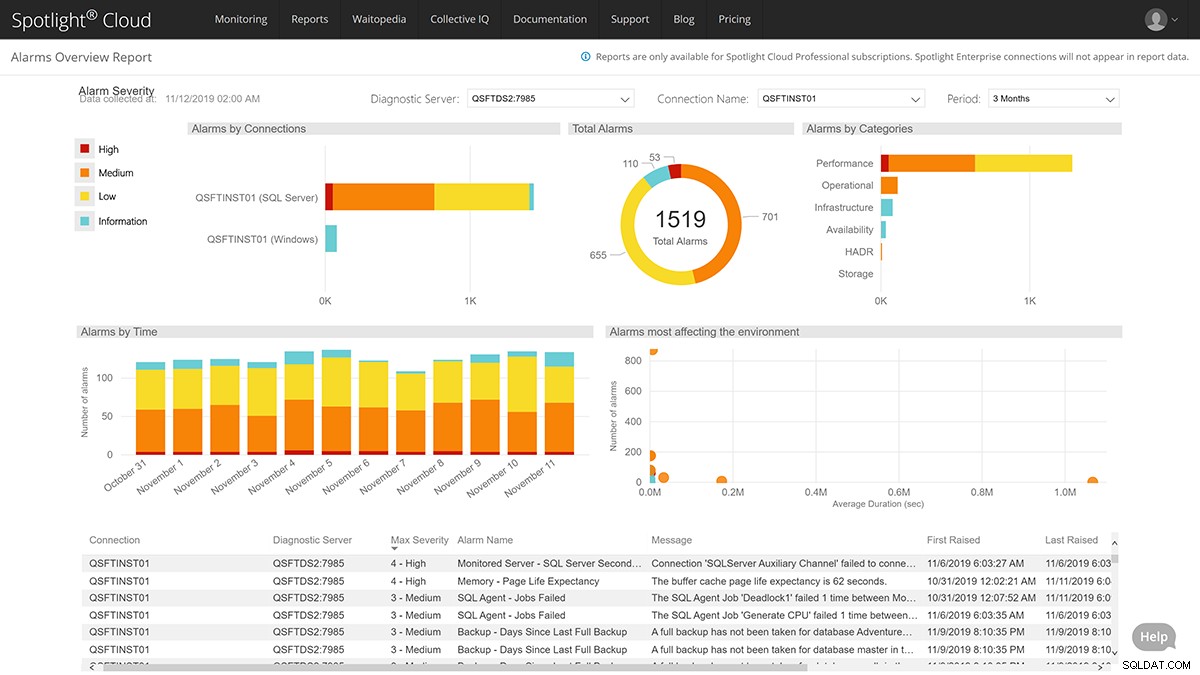
Spotlight Clouds rapporteringsfunktion giver brugerne mulighed for at sortere efter forskellige kategorier. Du kan gøre det efter valuta, forekomst, sværhedsgrad, omvendt rækkefølge og vie bye-alarmer forbundet med PLE og høj CPU. Og fordi Spotlight Cloud samler langsigtede data, har brugerne mulighed for at bakke op om en bestemt instans for at se tendenser og afgøre, om den har brug for opmærksomhed.
Juster dine alarmer
Alarmrapporteringsfunktionen giver brugerne mulighed for at finjustere alarmmeddelelser. I stedet for at blive oversvømmet af hundredvis af e-mails om dagen og miste overblikket over alarmer med høj prioritet, kan du sortere gennem alarmfiltre og se forekomsterne af en bestemt alarm. Så har du mulighed for at tilfældige tærsklen, så forekomsten af en bestemt alarm falder.
Yderligere funktioner giver dig mulighed for at dele rapporter med kolleger og ledere og se rapporter på din mobil eller tablet, hvis du ikke har øjeblikkelig adgang til en computer.
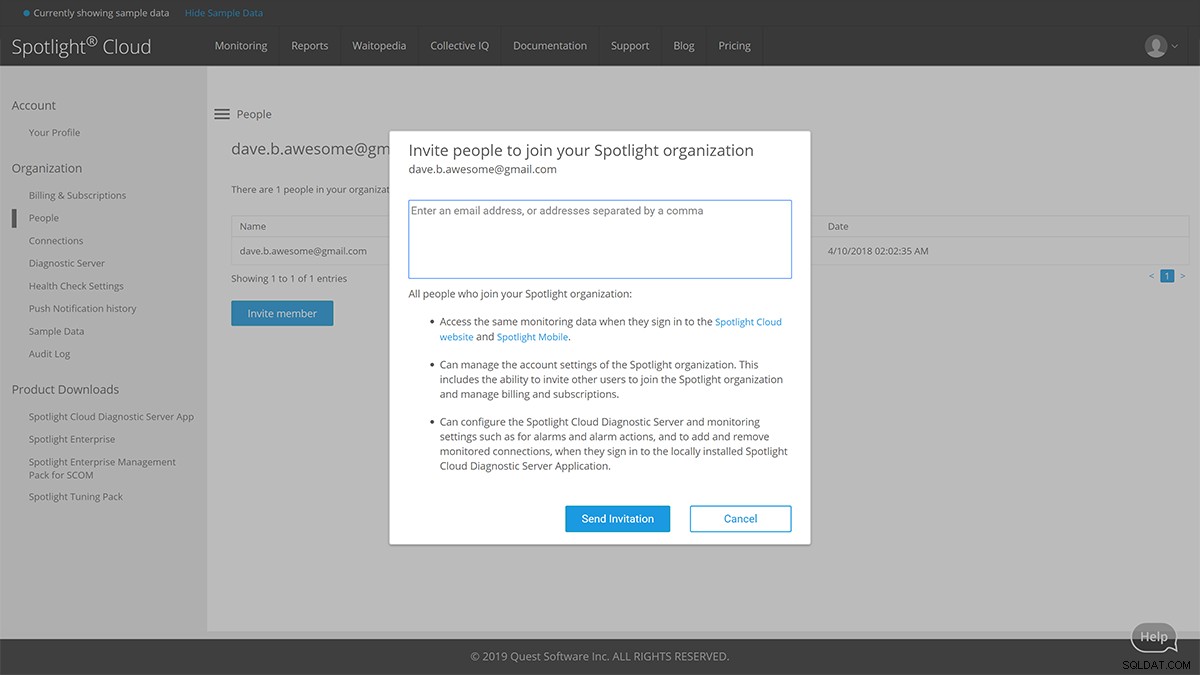
Se en detaljeret video om funktionen Alarmoversigtsrapport.
